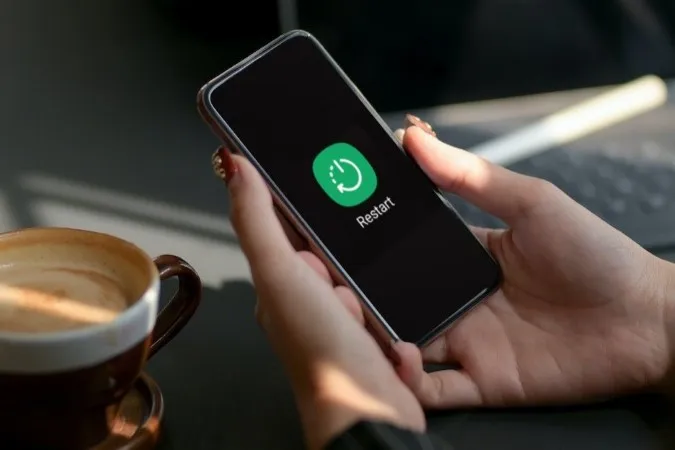Fortsetter Samsung-telefonen din å starte på nytt uten noen åpenbar grunn? Slike avbrudd kan hindre deg i å bruke telefonen og gjøre deg frustrert. Å løse problemet kan være så enkelt som å avinstallere en problematisk app eller så krevende som å utføre en tilbakestilling til fabrikkinnstillingene. I dette innlegget går vi gjennom alle mulige løsninger for å løse det underliggende problemet. Så la oss ta en titt.
1. deaktiver automatisk optimalisering
Autooptimalisering er en fiffig funksjon i One UI som sørger for at Samsung-telefonen kjører jevnt og trutt. Den gjør dette ved automatisk å lukke ubrukte apper, tømme minnet og starte telefonen på nytt ved behov. Denne funksjonen kan føre til at telefonen starter på nytt uten at du trenger å gjøre noe. Slik deaktiverer du den.
1. Åpne Innstillinger-appen på telefonen.
2. Gå til Batteri- og enhetspleie og velg Autooptimalisering i følgende meny.
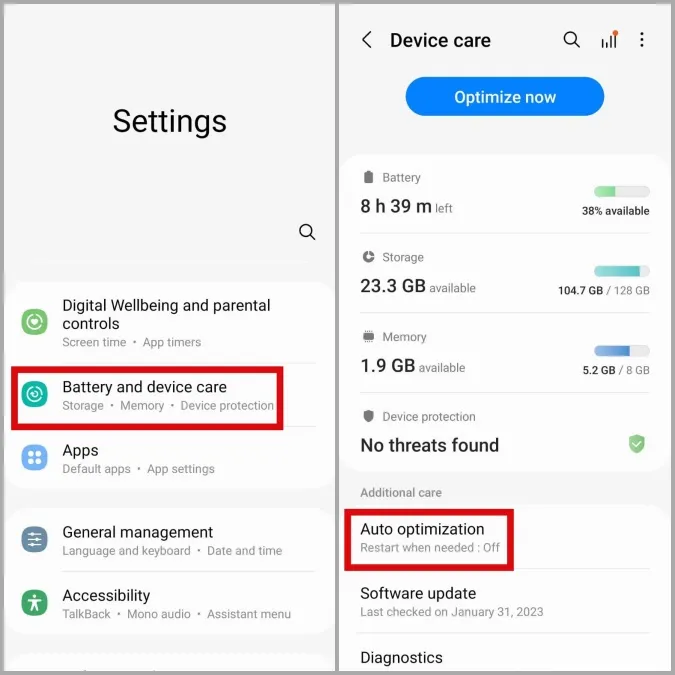
3. Deaktiver bryteren ved siden av Start på nytt ved behov.
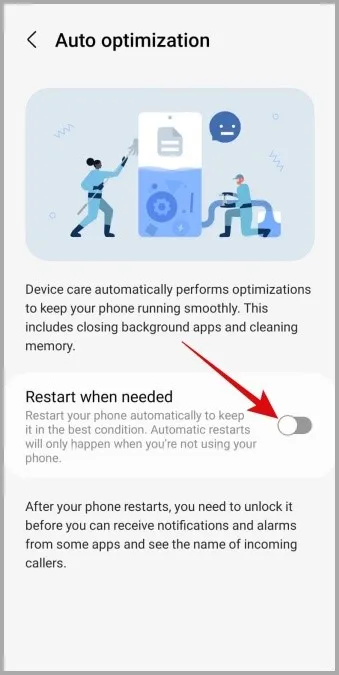
2. Frigjør lagringsplass
En telefon med utilstrekkelig lagringsplass kan oppleve tilfeldige omstarter. Du kan sjekke lagringsstatusen ved å åpne Innstillinger-appen og gå til Batteri- og enhetspleie og Lagring.

En rask måte å frigjøre lagringsplass på telefonen på er å fjerne ubrukte apper eller slette store filer. Deretter bør Samsung-telefonen slutte å starte på nytt av seg selv.
3. skann telefonen med enhetsbeskyttelse
En telefon som er infisert med skadevare, kan ha en rekke problemer, blant annet hyppige, uventede omstarter. Hvis du mistenker at dette er tilfelle, kan du bruke One UI-enhetsbeskyttelsesfunksjonen til å skanne telefonen. Slik gjør du det.
1. Åpne Innstillinger-appen og trykk på Batteri og enhetspleie.
2. Gå til Enhetsbeskyttelse og trykk deretter på knappen Skann telefonen for å starte prosessen.
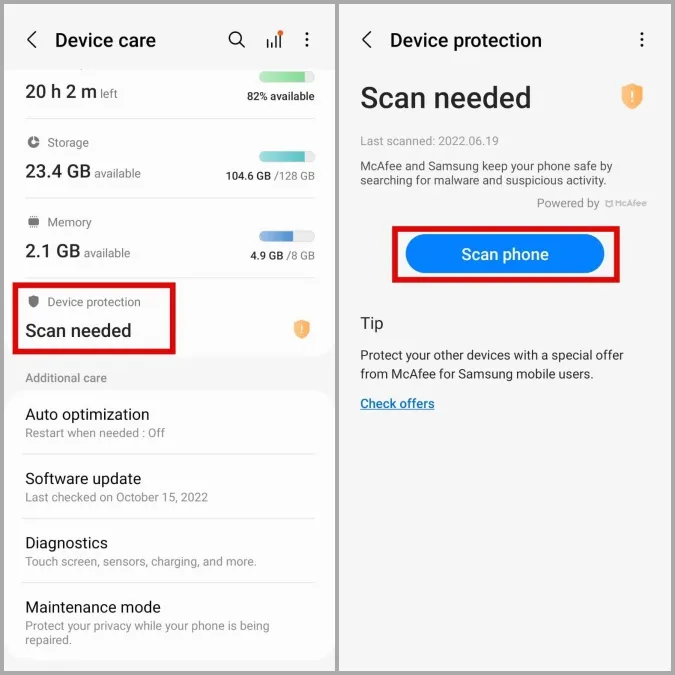
Hvis det oppdages trusler, følger du de anbefalte trinnene for å fjerne dem. Sjekk deretter om problemet er løst.
4. Tilbakestill appinnstillinger
Har du nylig deaktivert noen systemapper eller endret tillatelsene deres? Dette kan føre til at telefonen starter tilfeldig på nytt eller at enkelte funksjoner slutter å fungere.
I stedet for å gå gjennom alle systemappene én etter én, er det enklere å tilbakestille appinnstillingene på telefonen og starte på nytt. Slik gjør du det.
1. Åpne Innstillinger-appen og trykk på Apper.
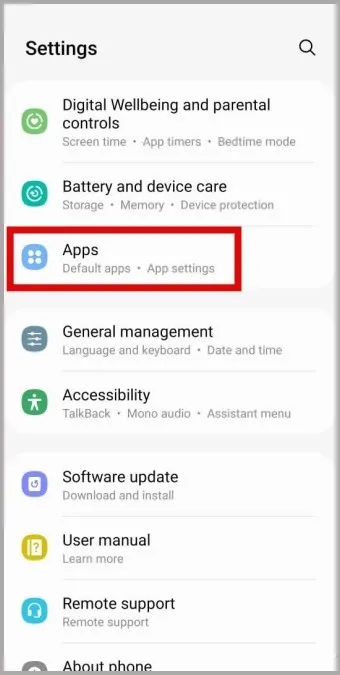
2. Trykk på kebabmenyen (ikonet med tre prikker) øverst til høyre og velg Tilbakestill appinnstillinger.
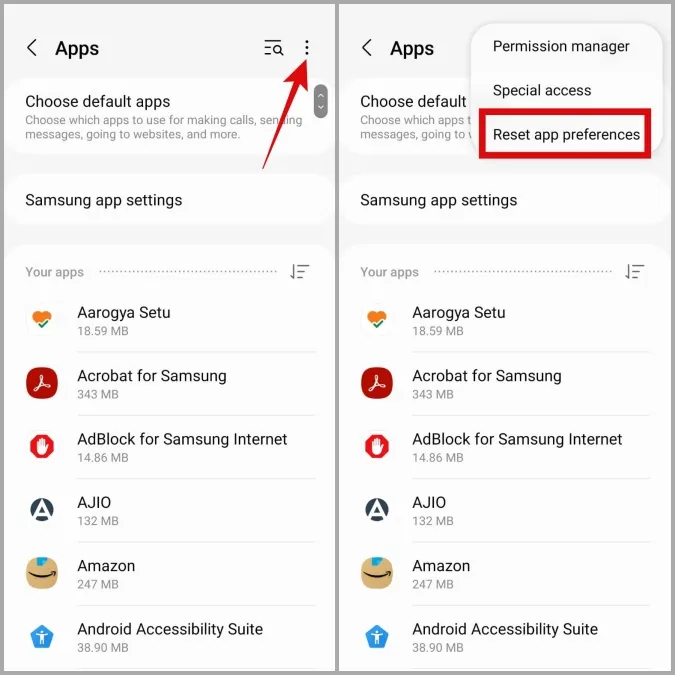
3. Velg Tilbakestill for å bekrefte.
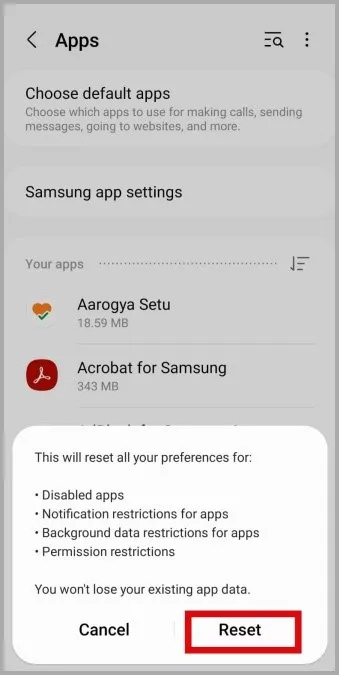
5. Oppdater appene dine
Det er mulig at en av tredjepartsappene på telefonen din ikke fungerer som den skal og får den til å starte på nytt. I så fall bør det ikke ta lang tid før apputvikleren lanserer en løsning.
Du kan gå til Play Store eller Galaxy Store for å installere ventende appoppdateringer og se om det hjelper på problemet.
6. installere One UI-oppdateringer
Det er også viktig å holde Samsung-telefonen oppdatert til den nyeste One UI-versjonen. Samsung lanserer jevnlig oppdateringer til Galaxy-telefonen din for å fikse kjente feil og forbedre ytelsen. Hvis problemet skyldes en feil, bør det hjelpe å installere One UI-oppdateringer.
Åpne Innstillinger-appen og trykk på Programvareoppdatering. Trykk på Last ned og installer for å se etter oppdateringer.
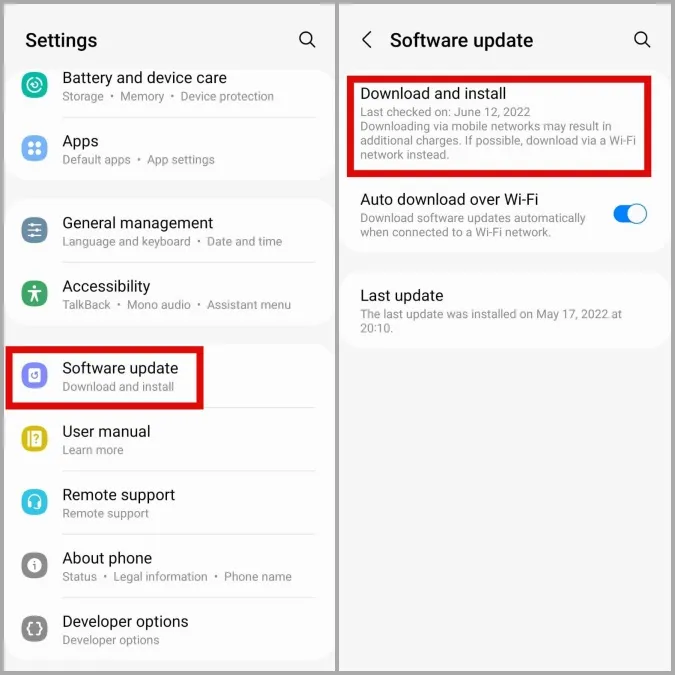
7. Sjekk om telefonen blir overopphetet
Overoppheting kan føre til at telefonen slår seg av eller starter på nytt av seg selv. Hvis Samsung-telefonen plutselig starter på nytt mens du for eksempel lader eller spiller ressurskrevende spill, er det mest sannsynlig for å beskytte interne komponenter mot varmeskader.
For å unngå dette må du ta de nødvendige skritt for å forhindre at Samsung Galaxy-telefonen overopphetes.
8. Bruk telefonen i sikkermodus
Når du starter telefonen i sikkermodus, kjører den uten tredjepartsapper eller -tjenester. Dette kan hjelpe deg med å finne ut om problemet skyldes en av appene dine.
Du starter Samsung-telefonen i sikkermodus ved å holde inne av/på-knappen i noen sekunder. Trykk lenge på av/på-ikonet og trykk deretter på den grønne haken for å starte opp i sikkermodus.
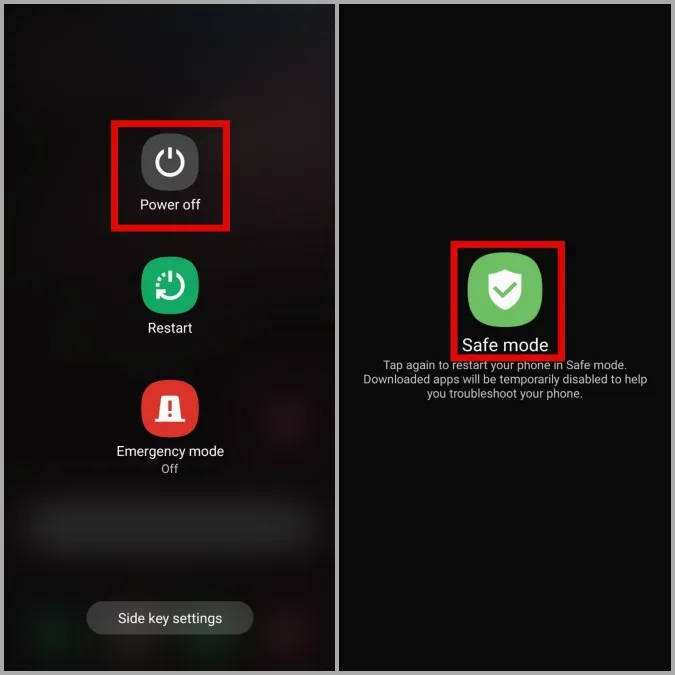
Prøv å bruke telefonen i sikkermodus en stund og se om den starter på nytt. Hvis den fungerer som normalt, kan det være en av appene eller spillene dine som har skylden. I så fall må du fjerne alle nylig installerte apper fra telefonen for å løse problemet.
9. tilbakestille telefonen til fabrikkinnstillingene
Hvis ingen av løsningene ovenfor fungerer, har du ikke noe annet valg enn å tilbakestille telefonen til fabrikkinnstillingene. Siden denne prosessen tilbakestiller alle innstillinger og sletter alle data, bør du bare bruke dette som en siste utvei.
Følg disse trinnene for å tilbakestille Samsung-telefonen til fabrikkinnstillingene.
1. Åpne Innstillinger-appen og trykk på Generelt.
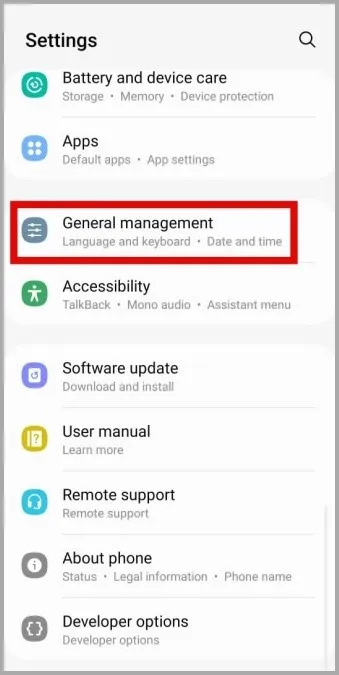
2. Bla nedover for å trykke på Tilbakestill og velg Tilbakestill alle innstillinger fra følgende meny.
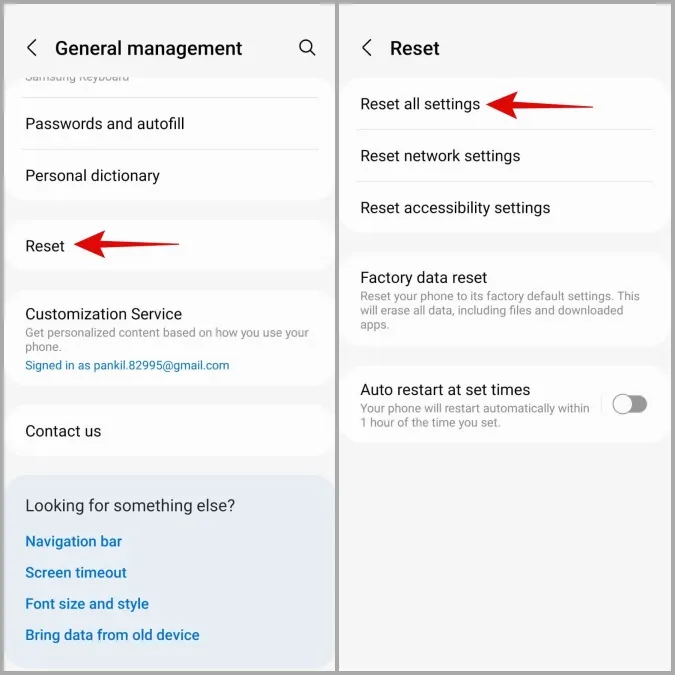
3. Trykk på Tilbakestill innstillinger og skriv inn enhetens PIN-kode eller passord for å fortsette.
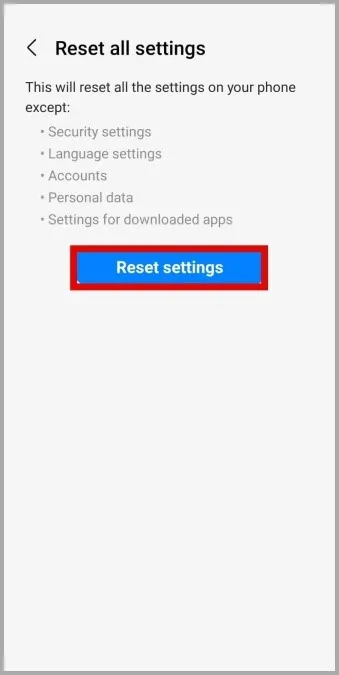
Slutt på tilfeldige omstarter
Med mindre det er et maskinvareproblem, bør en av løsningene ovenfor hindre at Samsung-telefonen din starter tilfeldig på nytt. Hvis ikke, er det beste alternativet å ta med telefonen til et Samsung-servicesenter og få den sjekket.